¿Quieres agregar un efecto inverso a tu video pero no sabes cómo?
Hoy en día, puede acceder fácilmente a muchos videos invertidos en TikTok, YouTube, Facebook e Instagram. Cuando edita un video, es posible que también desee reproducir un video al revés para crear un efecto dramático o divertido. Cómo reproducir un video en reversa?
De hecho, muchos editores de video incluyen inversores de video en línea gratuitos y herramientas profesionales que pueden ayudarlo a hacer que un video se reproduzca al revés. Aquí, en esta publicación, nos gusta compartir 3 métodos sencillos para reproducir un video en reversa en iPhone, iPad, teléfono Android y computadora.
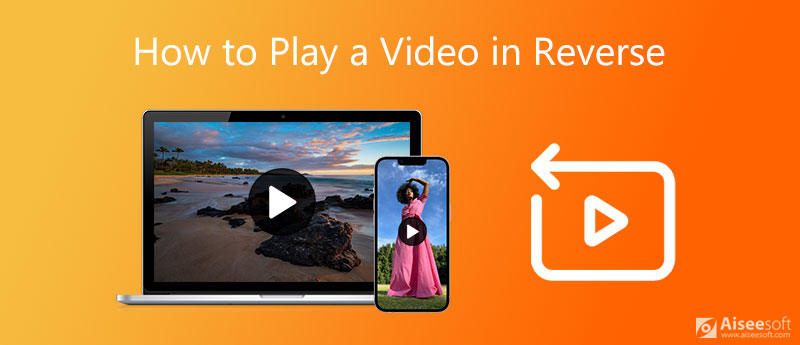
Para editar video y hacer que se reproduzca al revés, puede confiar en el editor y convertidor de video con todas las funciones, Video Converter Ultimate. Está diseñado con muchas funciones de edición de uso frecuente, como cortar, recortar, rotar video, fusionar varios videoclips en uno, aplique filtros, ajuste efectos, mejore la calidad y más. Tiene una herramienta Video Reverser específica para que puedas reproducir fácilmente un video en reversa.

Descargas
Video Converter Ultimate - El mejor inversor de video
100% Seguro. Sin anuncios.
100% Seguro. Sin anuncios.
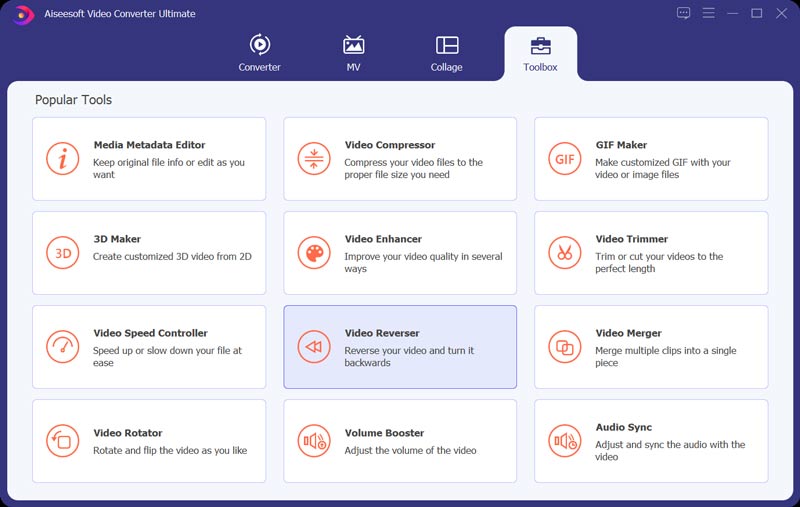
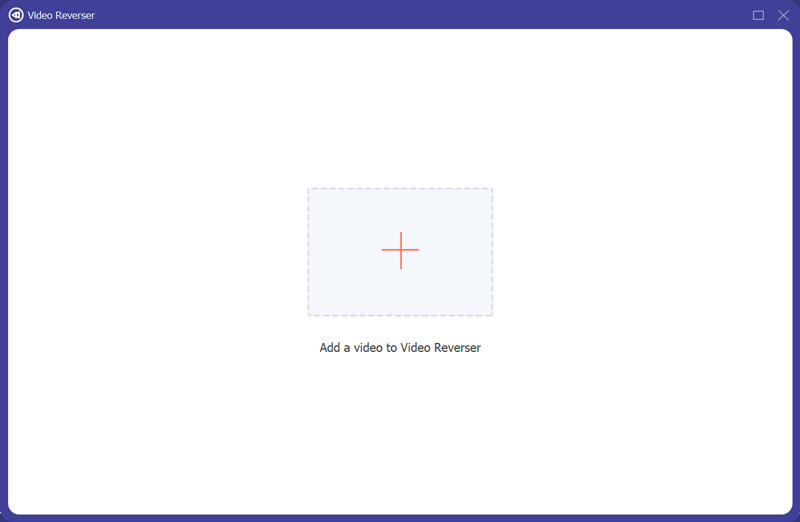
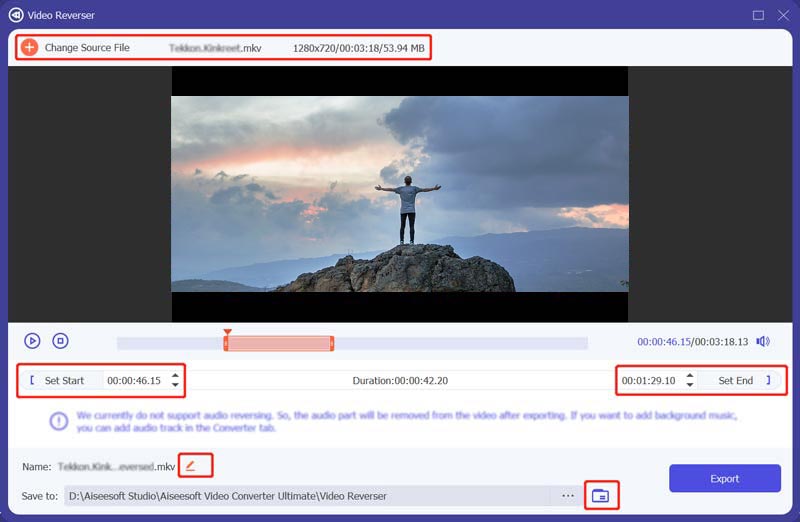
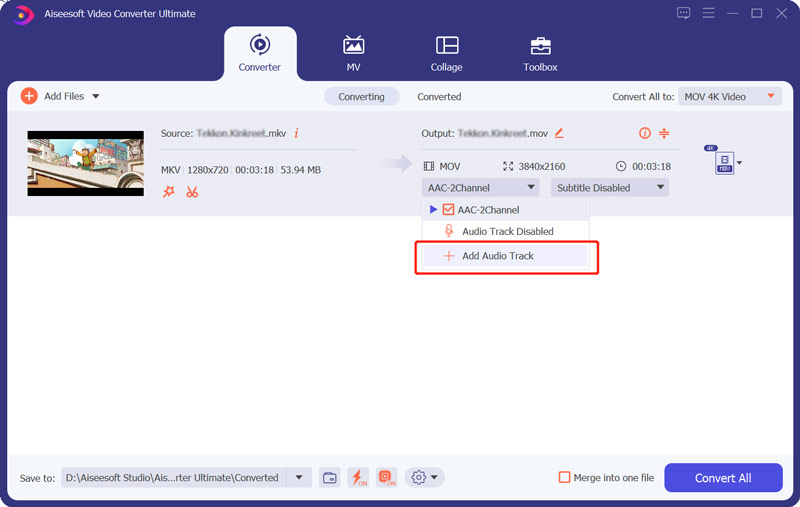
Puede notar que iOS no viene con una función inversa que le permite reproducir un video al revés. Por lo tanto, cuando Ud. quiero reproducir un video en reversa en iPhone o iPad, debe confiar en algunas aplicaciones de inversión de video de terceros. Puede obtener fácilmente muchas recomendaciones de App Store. Simplemente escriba y busque video inverso, y podrá encontrar fácilmente muchas aplicaciones relacionadas.
En caso de que no sepas cuál debes usar, aquí tomamos como ejemplo el popular Reverse Vid para mostrarte cómo reproducir un video al revés en iPhone.
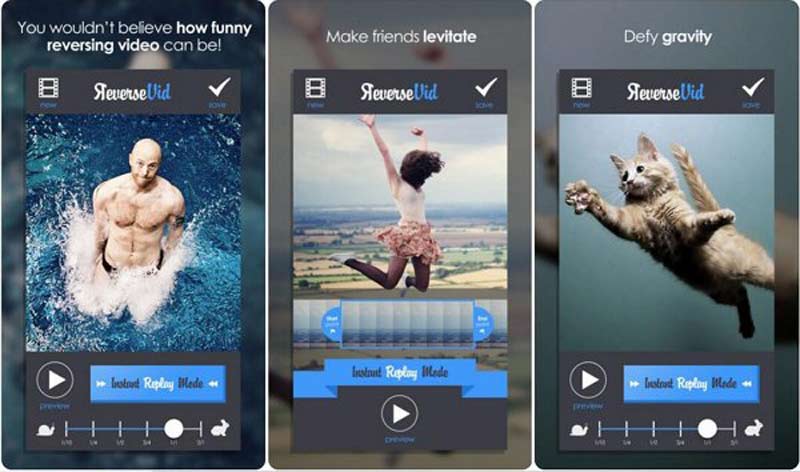
Puede encontrar fácilmente muchas aplicaciones de inversión de video para Android en Google Play Store. Pero tenemos que admitir que la mayoría de ellos no te brindan una buena experiencia de usuario. Teniendo en cuenta eso, nos gusta recomendar un inversor de video relativamente bueno, Revertir la película FX. Le proporciona una forma sencilla de crear un vídeo inverso.
Después de instalar esta aplicación Reverse Movie FX en su teléfono Android, puede abrirla y seleccionar el videoclip que desea reproducir al revés. Luego use sus opciones de inversión para editar su video. Tienes permiso para agregar nueva música al video invertido.
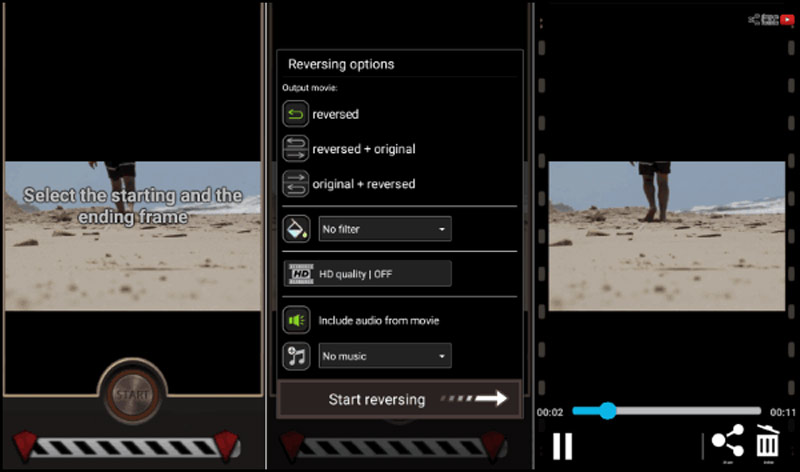
¿Cómo reproducir un video en reversa en iMovie?
A vídeo inverso en iMovie en Mac, puede iniciar iMovie y cargar el video que desea reproducir al revés. Arrastre el clip de video a la línea de tiempo y selecciónelo, ubique el ícono del Reloj en el menú de herramientas superior y luego marque la opción Invertir para confirmar su operación. Después de exportar el video, puede reproducirlo al revés.
¿Cómo se reproducen videos de TikTok al revés?
TikTok tiene un efecto inverso incorporado para que los usuarios reproduzcan un video al revés. Abra la aplicación TikTok en su iPhone o teléfono Android, toque el ícono + en la sección inferior central de la pantalla para comenzar a grabar un video. Después de eso, toque Efectos para mostrar el menú Efectos. Busque y toque Tiempo al final, y luego elija la opción Invertir para reproducir el video hacia atrás.
¿Puedo revertir gratis un video en línea?
Sí, hay algunas herramientas de inversión de video en línea que se ofrecen en el mercado que pueden ayudarlo a reproducir un video en reversa, como Kapwing Reverse Video, Clideo Video Reverser, Ezgif Online Reverse Video tool y más. Pero debes saber que todas estas herramientas en línea están diseñadas principalmente para editar pequeños videoclips.
Conclusión
Después de leer esta publicación, puede aprender 3 métodos simples para crear un video inverso en una computadora, iPhone y teléfono Android. Para más preguntas sobre como reproducir un video en reversa, puedes dejarnos un mensaje.
Video inverso
Reproducir video en reversa El mejor inversor de video MP4 inverso Video inverso Videoclip inverso en After Effects Vídeo inverso en iMovie
Video Converter Ultimate es un excelente conversor, editor y potenciador de video para convertir, mejorar y editar videos y música en 1000 formatos y más.
100% Seguro. Sin anuncios.
100% Seguro. Sin anuncios.